Auteur:
Monica Porter
Date De Création:
15 Mars 2021
Date De Mise À Jour:
1 Juillet 2024

Contenu
Bien que vous deviez continuer à travailler à votre retour à la maison ces jours-ci, de nombreuses personnes jugent nécessaire d'accéder à leur messagerie professionnelle à la maison ou sur le chemin du retour. Si votre entreprise le permet, vous pouvez vous connecter à votre messagerie professionnelle à l'aide d'Outlook Web App (anciennement Outlook Web Access). Vous pouvez utiliser le programme Outlook traditionnel ou depuis votre téléphone mobile. Habituellement, vous devez contacter le service informatique de votre entreprise pour établir une connexion réussie.
Pas
Méthode 1 sur 5: Outlook Web App
Contactez le service informatique de votre entreprise. Avant d'essayer d'accéder aux e-mails professionnels depuis votre domicile, contactez le service informatique de votre entreprise pour confirmer si cela est autorisé. De nombreuses grandes entreprises interdisent l'accès aux e-mails professionnels en dehors du bureau pour des raisons de sécurité. Le service informatique vous guidera à travers l'accès correct.

Découvrez si votre entreprise utilise Office 365 ou un serveur Exchange prenant en charge Outlook Web App (Access). En fonction du produit Microsoft utilisé par l'entreprise, il existe différentes manières d'accéder aux e-mails à partir d'un navigateur Web. Si votre entreprise utilise Office 365 pour les entreprises ou un serveur Exchange configuré pour l'accès Web, vous pouvez utiliser Outlook Web App (anciennement Outlook Web Access) pour afficher votre courrier électronique professionnel.
Accédez à la page de connexion de votre service de messagerie d'entreprise. Si votre entreprise utilise Outlook Web App, vous pouvez accéder à la page de connexion en fonction de la configuration du service de messagerie:- Office 365 pour les entreprises - Access.
- Serveur Exchange - Accédez à la page de connexion du serveur Exchange. Par exemple, si le nom de la société est «Interslice», la page de connexion Exchange peut être.

Connectez-vous avec votre adresse e-mail complète et votre mot de passe. Saisissez l'adresse e-mail et le mot de passe Office 365 pour les entreprises ou Exchange. Si aucune information de connexion n'est disponible, contactez le service informatique.
Ouvrez votre boîte aux lettres. Une fois connecté, vous pouvez ouvrir la boîte de réception de votre compte. C'est un peu différent sur les serveurs Office 365 pour les entreprises et Exchange:
- Office 365 pour les entreprises - Cliquez sur le bouton Démarrer l'application (avec une grille) et choisissez «Courrier».
- Exchange Server - Cliquez sur l'option «Mail» dans la barre de navigation.
Lisez les e-mails et répondez-y. Après avoir ouvert votre boîte de réception, vous pouvez lire, répondre et envoyer de nouveaux messages comme vous le feriez avec n'importe quel autre programme de messagerie. Votre dossier est affiché sur le côté gauche de l'écran, le courrier au centre. Si vous sélectionnez un message, il apparaîtra dans le volet droit. publicité
Méthode 2 sur 5: programme Outlook
Contactez-le. Chaque entreprise aura des règles différentes pour accéder aux e-mails en dehors du bureau. Votre service informatique peut avoir des instructions spéciales à suivre pour vous connecter à votre compte de messagerie configuré.
Ouvrez Outlook sur votre bureau. Si votre entreprise utilise Exchange ou Office 365 pour les entreprises, vous pouvez ajouter le compte à Outlook sur un ordinateur Windows ou Mac.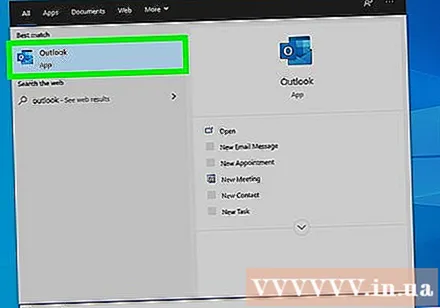
Cliquez sur le menu Fichier et sélectionnez "Info" (Information). Cela affichera les informations de compte du compte actuel.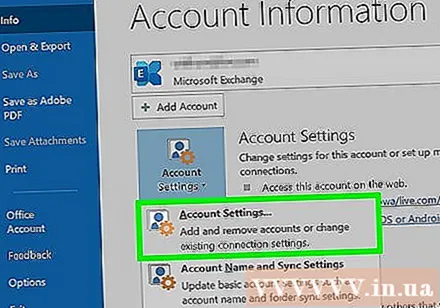
Cliquez sur le bouton "Ajouter un compte". Cela vous permettra d'ajouter un nouveau compte Outlook.
Saisissez votre adresse e-mail professionnelle et votre mot de passe. Outlook détectera automatiquement le type de serveur auquel vous vous connectez. Il vous sera demandé de ressaisir votre mot de passe pendant le processus de configuration.
- Remarque Outlook 2016 prend uniquement en charge la configuration de comptes Exchange pour utiliser des systèmes automatisés, votre administrateur Exchange doit configurer votre serveur pour qu'il soit autorisé. Outlook 2016 ne prend pas en charge les serveurs Exchange 2007.
Accéder au courrier électronique professionnel. Une fois connecté à votre compte, vous pouvez envoyer et recevoir des e-mails professionnels via le programme Outlook. Sélectionnez simplement la boîte de réception dans le menu de navigation de gauche. publicité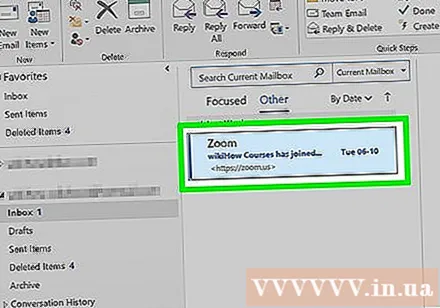
Méthode 3 sur 5: Email Exchange iPhone
Contactez-le. De nombreuses entreprises n'autorisent pas les employés à accéder aux e-mails en dehors du bureau pour des raisons de sécurité. Vérifiez auprès de votre service informatique pour confirmer si vous pouvez accéder aux e-mails à domicile. Ils peuvent vous donner les instructions les plus spécifiques pour vous connecter à la messagerie électronique.
Ouvrez les paramètres sur l'iPhone. Si vous utilisez Office 365 pour les entreprises ou un compte de messagerie basé sur Exchange, vous pouvez l'ajouter à l'application Mail sur votre iPhone si votre service informatique autorise les connexions externes.
Choisir "Mail, Contacts, Calendriers" (Mail, Contacts, Calendrier). Cela ouvre le menu des paramètres de tous les comptes de messagerie connectés.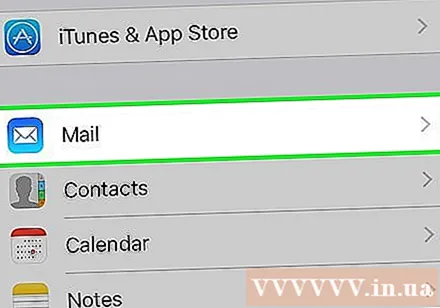
Cliquez sur "Ajouter un compte" et sélectionnez "Échange.’ Il s'agit d'ajouter un compte de messagerie Exchange ou Office 365 pour les entreprises.
Saisissez votre adresse e-mail et votre mot de passe complets. N'oubliez pas le nom de domaine à la fin de l'adresse e-mail (par exemple "[email protected]").
N'oubliez pas d'activer "Mail" et choisissez "Sauvegarder.’ Il s'agit de l'action d'ajouter un compte Exchange ou Office 365 pour les entreprises à l'application de messagerie.
- Si vous ne parvenez pas à vous connecter à votre serveur Exchange ou à Office 365 pour les entreprises, contactez votre service informatique car il se peut qu'il n'autorise pas la connexion sur votre appareil mobile.
Créez un mot de passe si nécessaire. Certains serveurs Exchange nécessitent un mot de passe lors de l'ajout d'un compte. Ce mot de passe vous est demandé lors de la vérification de votre messagerie professionnelle. publicité
Méthode 4 sur 5: Email Exchange Android
Contactez-le. De nombreuses entreprises n'autorisent pas les employés à accéder aux e-mails en dehors du bureau pour des raisons de sécurité. Vérifiez auprès de votre service informatique pour confirmer si vous pouvez accéder aux e-mails à domicile. Ils peuvent vous donner les instructions les plus spécifiques pour vous connecter à la messagerie électronique.
Ouvrez l'application Paramètres Android. Si votre service informatique le permet, vous pouvez ajouter un compte Exchange ou Office 365 pour les entreprises à l'aide de l'application Paramètres Android.
Sélectionnez l'option "Comptes". Vous verrez une liste des comptes actuellement connectés à l'appareil Android.
Cliquez sur le bouton "+ Ajouter un compte" (+ Ajouter un compte) et sélectionnez "Échange.’ Il s'agit d'ajouter un compte Exchange ou Office 365 pour les entreprises à Android.
Saisissez votre adresse e-mail professionnelle complète. Entrez l'adresse e-mail que vous utilisez pour travailler sur le serveur Exchange et cliquez sur "Suivant".
Entrez votre mot de passe de messagerie professionnelle. Saisissez le mot de passe utilisé pour accéder au courrier électronique professionnel. Si vous ne connaissez pas le mot de passe, contactez le service informatique.
Afficher les informations sur le serveur et le compte. Vous verrez l'adresse e-mail et le mot de passe, ainsi que le serveur, le port et le type de sécurité. Vous pouvez conserver les paramètres par défaut, mais vous devrez peut-être les modifier selon les instructions de votre service informatique.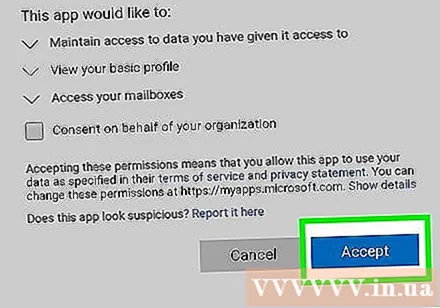
- Si vous ne pouvez pas vous connecter à votre serveur Exchange, contactez votre service informatique pour vous assurer que vous êtes autorisé à accéder à votre messagerie professionnelle en dehors de votre bureau. Ils peuvent vous fournir des instructions spéciales pour vous aider à accéder à votre courrier électronique.
Ajustez les paramètres de votre compte. Une fois connecté à votre compte, vous pouvez choisir les données que vous souhaitez synchroniser avec Android. N'oubliez pas de sélectionner "Synchroniser les e-mails" pour recevoir des notifications par e-mail professionnelles sur Android.
Accédez aux e-mails depuis l'application Email ou Mail. Une fois que vous avez ajouté votre compte, vous pouvez accéder à votre messagerie professionnelle à partir de l'application Email ou Mail sur Android. publicité
Méthode 5 sur 5: BlackBerry
Contactez-le. Toutes les entreprises n'autorisent pas l'accès à la messagerie professionnelle en dehors du bureau, et de nombreuses entreprises ont des exigences particulières pour accéder à un serveur de messagerie. Contactez votre service informatique pour vérifier si l'accès aux e-mails est autorisé depuis le BlackBerry et pour obtenir des instructions spécifiques.
- Si votre entreprise utilise le service BlackBerry Enterprise Cloud, votre service informatique devra procéder à l'activation du terminal et à l'autorisation du compte.
Ouvrez le menu Paramètres sur BlackBerry. Vous pouvez trouver cette option sur l'écran d'accueil.
Sélectionnez l'élément "Paramètres système" et cliquez sur "Comptes" (Compte). Vous verrez une liste des comptes actuellement associés à BlackBerry.
Cliquez sur le bouton "Ajouter un compte". C'est l'action d'ajouter un nouveau compte à BlackBerry.
Sélectionnez "E-mail, calendrier et contacts" dans la liste des types de compte. Vous pouvez ajouter un compte Exchange ou Office 365 pour les entreprises.
Saisissez votre adresse e-mail et votre mot de passe. BlackBerry se connecte automatiquement à votre compte Exchange ou Office 365 for Business.
- Si BlackBerry ne parvient pas à se connecter à votre messagerie professionnelle, vous devrez contacter votre service informatique et rechercher des instructions spéciales.



